win10 版本怎么看 如何看win10系统版本
更新时间:2023-08-23 14:13:02作者:huige
我们都知道每个windows操作系统都有很多版本,不同版本的功能以及性能也会有所不同,很多人都喜欢安装win10系统来使用,但是不知道安装的是什么版本,那么win10版本怎么看呢?有好几个方法,接下来就由笔者给大家介绍一下看win10系统版本的详细方法吧。
方法一:
1、在键盘上按下win+R调出运行窗口,随后输入“winver”命令并回车。
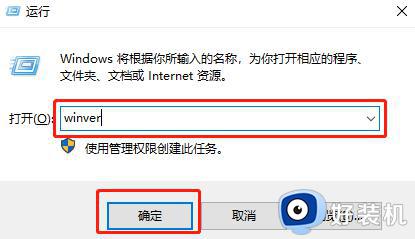
2、此时电脑就会弹出以下窗口,我们就可以看到详细的系统版本号信息了。
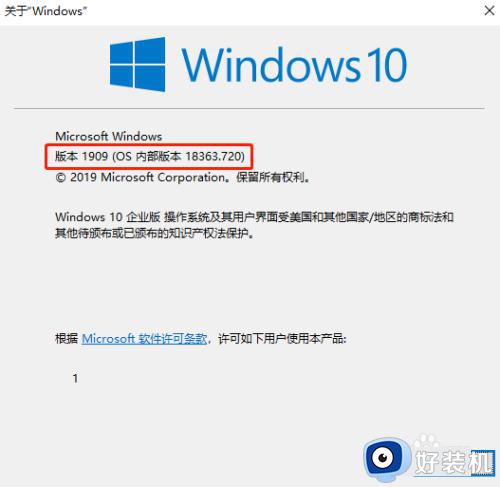
方法二:
1、同样调出运行窗口,在窗口中输入“msinfo32”并点击“确定”即可。
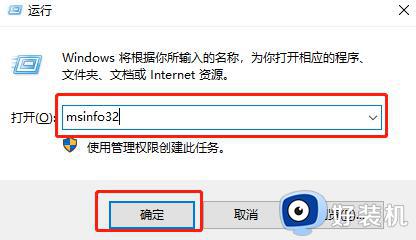
2、回车后我们就可以看到详细的操作系统信息了。
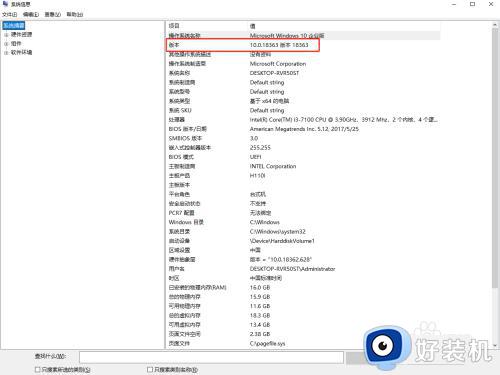
以上给大家介绍的就是如何看win10系统版本的详细方法,有需要的用户们可以学习上述方法步骤来进行查看,希望能够帮助到大家。
win10 版本怎么看 如何看win10系统版本相关教程
- win10怎么查看版本号 win10查看系统版本号的教程
- win10查看系统版本信息在哪里 win10系统如何查看版本信息内容
- win10怎样查看系统版本 如何查看win10系统版本
- win10如何查看系统版本号 win10查看版本号的步骤
- 怎么看自己win10是否正本 如何看自己win10是不是正版
- win10操作系统版本号怎么看 win10查看系统版本号的方法
- win10 查看版本的方法 怎么看自己win10是什么版本
- win10查看系统版本命令是什么 win10查看版本号命令是哪个
- win10在何处查看本机的ip地址 win10怎样查看本机ip地址
- win10 照片库查看器 gif图片看不了怎么回事 win10照片查看器无法查看gif图片如何处理
- win10拼音打字没有预选框怎么办 win10微软拼音打字没有选字框修复方法
- win10你的电脑不能投影到其他屏幕怎么回事 win10电脑提示你的电脑不能投影到其他屏幕如何处理
- win10任务栏没反应怎么办 win10任务栏无响应如何修复
- win10频繁断网重启才能连上怎么回事?win10老是断网需重启如何解决
- win10批量卸载字体的步骤 win10如何批量卸载字体
- win10配置在哪里看 win10配置怎么看
win10教程推荐
- 1 win10亮度调节失效怎么办 win10亮度调节没有反应处理方法
- 2 win10屏幕分辨率被锁定了怎么解除 win10电脑屏幕分辨率被锁定解决方法
- 3 win10怎么看电脑配置和型号 电脑windows10在哪里看配置
- 4 win10内存16g可用8g怎么办 win10内存16g显示只有8g可用完美解决方法
- 5 win10的ipv4怎么设置地址 win10如何设置ipv4地址
- 6 苹果电脑双系统win10启动不了怎么办 苹果双系统进不去win10系统处理方法
- 7 win10更换系统盘如何设置 win10电脑怎么更换系统盘
- 8 win10输入法没了语言栏也消失了怎么回事 win10输入法语言栏不见了如何解决
- 9 win10资源管理器卡死无响应怎么办 win10资源管理器未响应死机处理方法
- 10 win10没有自带游戏怎么办 win10系统自带游戏隐藏了的解决办法
